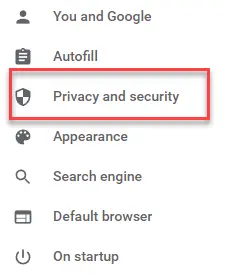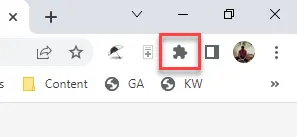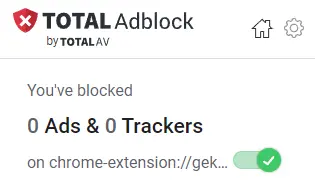Kako zaustaviti skočne oglase u Chromeu (ažuriranje 2025.)
Skočni oglasi mogu uništiti vaše iskustvo pregledavanja, čak i kada koristite vrhunski preglednik poput Google Chrome. Srećom, možete koristiti softver za blokiranje oglasa i proširenja za uklanjanje skočnih prozora.
Kako omogućiti i onemogućiti skočne prozore za Chrome na računalu
Skočni oglasi blokirani su prema zadanim postavkama Google Chrome ali slijedite ove upute ako želite omogućiti ili onemogućiti ove nametljive oglase.
Korak 1) Otvorite Google Chrome preglednik
Najprije otvorite Chrome na računalu.
Korak 2) Kliknite ikonu tri točke u gornjem desnom kutu prozora preglednika
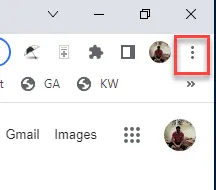
Tri točkice će otvoriti Chromeov izbornik ispunjen opcijama koje se odnose na cjelokupnu funkciju preglednika, uključujući povijest, oznake i druge vrijedne postavke.
Korak 3) Kliknite Postavke
Chrome ima desetke postavki web-mjesta koje možete urediti putem izbornika Postavke. Izbornik koji se otvara bit će na lijevoj strani ekrana.
Korak 4) U odjeljku Privatnost i sigurnost i pomaknite se prema dolje na dnu zaslona.
Korak 5) Pomaknite se prema dolje do odjeljka Site Settings.
Ovdje ćete pronaći nekoliko opcija povezanih s poviješću preglednika, kao što su kolačići, JavaKorištenje skripte i slike.
Korak 6) Kliknite na Skočni prozori i preusmjeravanja
Kliknite na gumb kako biste bili sigurni da su skočni prozori onemogućeni. Sada bi trebala biti siva, a ne plava.
Bilješka: Ovaj odjeljak ima mnogo opcija vezanih uz skočne prozore, ali primijetit ćete zadane postavke blokatora skočnih prozora za skočne prozore.
Nakon toga možete provjeriti trebaju li svi skočni prozori biti onemogućeni u vašem pregledniku Chrome.
Kako omogućiti i onemogućiti skočne prozore za Android Telefon
Android uređaji dolaze s predinstaliranim Chromeom kao zadanim preglednikom.
Evo koraka za uklanjanje skočnih prozora sa vašeg Android uređaj:
Korak 1) Otvorite Chrome
Googleov preglednik obično se nalazi na početnom zaslonu vašeg telefona.
Korak 2) Dodirnite tri točke u gornjem desnom kutu za otvaranje postavki
Kao na PC-u ili Macu, ovdje postoji nekoliko postavki za uređivanje.
Korak 3) Idite na Postavke stranice, a zatim na Skočne prozore
Kliknite na postavke web-mjesta, a zatim kliknite na izbornik Skočni prozori kako biste bili sigurni da je prekidač za skočne prozore isključen.
Korak 4) Toggle Skočni prozori i preusmjeravanja
Odabirom opcije ovdje onemogućit ćete skočne prozore i preusmjeravanja. Trebali biste odabrati opciju koja počinje s "Ne dopusti" da biste onemogućili ove obavijesti.
Kako možete blokirati skočne prozore u Chromeu (iPhone/iPad)
Pronaći ćete sličnu metodu za zaustavljanje skočnih prozora u Chromeu na bilo kojem iOS uređaju.
Korak 1) Dodirnite tri točke u gornjem desnom kutu zaslona
Kao i u drugim verzijama Chromea, za početak dodirnite izbornik s tri točke.
Korak 2) Odaberite Postavke s padajućeg izbornika
Brzo ćete otići do odjeljka Postavke kako biste locirali prekidač za uključivanje skočnih prozora.
Korak 3) Pomaknite se prema dolje i dodirnite Postavke sadržaja
Opcija skočnih prozora nalazi se u ovom području postavki.
Korak 4) Dodirnite Skočni prozori
Postoji nekoliko opcija koje se odnose na skočne prozore u ovom odjeljku.
Korak 5) Provjerite je li prekidač Blokiraj skočne prozore uključen
Ovdje dodirnite prekidač za skočne prozore kako biste bili sigurni da su skočni prozori onemogućeni u vašoj iOS Chrome aplikaciji.
Kako dopustiti ili blokirati skočne prozore u Chromeu s određenih web stranica
Također možete dopustiti ili zaustaviti skočne prozore u Chromeu na određenim web-mjestima. Međutim, neka web-mjesta trebaju skočne prozore kako bi ispravno funkcionirala.
Korak 1) Otvoren Google Chrome i pritisnite tri točke u gornjem desnom kutu vašeg uređaja.
Već ste se trebali upoznati s izbornikom s tri točke!
Korak 2) Kliknite na izbornik postavki
Ovaj odjeljak sadrži više drugih podizbornika, uključujući postavke privatnosti.
Korak 3) U odjeljku Privatnost i sigurnost odaberite odjeljak Postavke sadržaja.
Privatnost i sigurnost upravljaju značajkama Chromeove ukupne zaštite korisnika.
Korak 4) Kliknite na Skočni prozori i preusmjeravanja
Ovdje možete dodavati i uklanjati određene web stranice koje vam možda žele slati skočne obavijesti.
Korak 5) Pronađite odjeljak Prilagođeno ponašanje
Prilagođeno ponašanje omogućit će vam da uredite koja će web mjesta dopustiti skočne prozore.
Korak 6) Dodajte web mjesto na kojem želite dopustiti skočne prozore u prozor
Pomoću ovog odjeljka možete dodati bilo koje web-mjesto za dopuštanje skočnih prozora.
Ovdje ćete unijeti URL web stranice koja mora koristiti skočne prozore.
Kako ukloniti sve oglase iz Chromea pomoću TotalAV Blokator oglasa
TotalAV Blokator oglasa je jedan od najboljih izbora za Google Chrome korisnicima, jer ovo proširenje možete preuzeti i pokrenuti u samo nekoliko minuta.
Osim toga, nakon što ste dodali TotalAV Adblock na vašem popisu aktivnih proširenja preglednika, bit ćete zaštićeni od programa za praćenje i nametljivih oglasa.
Značajke:
- Blokiraj sve oglase, alati za praćenje i skočni prozori
- Uklanja sve neželjene obavijesti
- Dodajte popis prihvatljivih oglasa ako želite dopustiti nekim web stranicama da prikazuju oglase
Evo koraka za uklanjanje skočnih oglasa pomoću softvera Total AV:
Korak 1) Preuzimanje TotalAV Proširenje za blokiranje oglasa iz trgovine Chrome
Bilješka: Googleova Chrome trgovina daje vam pristup mnogim drugim proširenjima preglednika, ali ovdje ćete htjeti upotrijebiti izbornik pretraživanja kako biste pronašli i preuzeli TotalAV Blokator oglasa.
Korak 2) Kliknite na ikonu proširenja u gornjem desnom kutu vašeg preglednika
Ovaj gumb izgleda kao dio slagalice, pa ga je lako vidjeti.
Korak 3) odabrati TotalAV U postavkama proširenja uključite opciju "Blokiraj sve oglase".
Upravo tako, proširenje bi trebalo blokirati sve oglase u vašem pregledniku.